Rozszerzenie Narzędzia Google do wprowadzania tekstu dla Chrome OS
Rozszerzenie Narzędzia Google do wprowadzania tekstu dla Chrome OS umożliwia w tym systemie operacyjnym pisanie w wybranym języku.
Podstawowe różnice między rozszerzeniem do Chrome OS a rozszerzeniem do Chrome:
| Funkcja | Rozszerzenie do Chrome | Rozszerzenie do Chrome OS |
|---|---|---|
| Obsługiwane platformy | Przeglądarka Chrome na dowolnym komputerze (Windows, Mac, Linux) | Tylko komputery z systemem operacyjnym Chrome |
| Działa w pasku adresu (omniboksie)? | Nie | Tak |
| Działa offline? | Nie | Tak |
Narzędzia do wprowadzania tekstu są zintegrowane z Chromebookami. Jeśli masz Chromebooka w wersji 28 lub nowszej, możesz ich używać. Jeśli masz inną wersję, uaktualnij swojego Chromebooka. Jeśli używasz Chromium OS, zainstaluj rozszerzenie Chrome OS z Chrome Web Store.
Przejdź do: Ustawienia → Pokaż ustawienia zaawansowane → Języki. Kliknij przycisk „Ustawienia języka i wprowadzania...”. Wybierz narzędzia do wprowadzania tekstu, których chcesz używać. Pamiętaj, że metody wprowadzania oznaczone jako [nazwa języka w języku ojczystym] ([nazwa języka w języku interfejsu Chrome]), np हिन्दी (hindi), odnoszą się do transliteracji. Transliteracja zmienia słowa wpisywane fonetycznie na zapis w języku docelowym.
Kiedy wszystko skonfigurujesz, włącz metodę wprowadzania tekstu, której chcesz używać. W tym celu kliknij używaną obecnie metodę wprowadzania tekstu (np. „US”) w programie uruchamiającym (tj. na panelu/pasku powiadomień w prawym dolnym rogu ekranu).
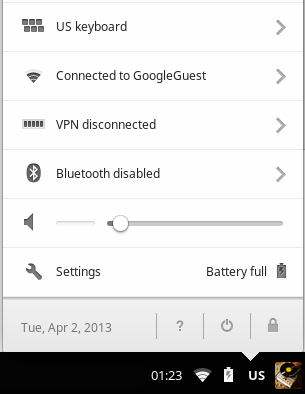
Wyświetli się lista wybranych metod wprowadzania (w tym narzędzia do wprowadzania tekstu z rozszerzenia). Wybierz narzędzie, którego chcesz używać. Aby dodać nowe narzędzie do wprowadzania tekstu, kliknij „Dostosuj języki i metody wprowadzania...”.
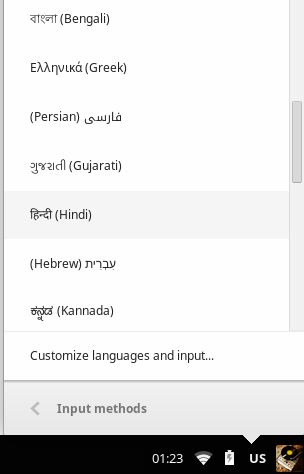
Po wybraniu narzędzia do wprowadzania tekstu przenieś kursor do pola wprowadzania (obsługiwany jest też omnibox) i zacznij pisać.
Pokrewne artykuły o korzystaniu z różnych narzędzi do wprowadzania tekstu:
 Narzędzia
do wprowadzania tekstu
Narzędzia
do wprowadzania tekstu